Domov > Sieť > Nastavenia bezdrôtovej siete > Použitie bezdrôtovej siete > Konfigurácia zariadenia pre bezdrôtovú sieť pomocou metódy PIN štandardu Wi-Fi Protected Setup™ (WPS)
Konfigurácia zariadenia pre bezdrôtovú sieť pomocou metódy PIN štandardu Wi-Fi Protected Setup™ (WPS)
Ak váš prístupový bod/smerovač bezdrôtovej siete LAN podporuje štandard WPS, na konfiguráciu nastavení bezdrôtovej siete môžete použiť metódu osobného identifikačného čísla (PIN).
Metóda PIN je jednou z metód pripojenia vyvinutých organizáciou Wi-Fi Alliance®. Po zadaní PIN kódu vytvoreného zariadením, ktoré sa prihlasuje (vaše zariadenie) do registrátora (zariadenia, ktoré spravuje bezdrôtovú sieť LAN) môžete nastaviť bezdrôtovú sieť a zabezpečenie. Ďalšie informácie o prístupe k režimu WPS nájdete v pokynoch dodaných s bezdrôtovým prístupovým bodom alebo smerovačom.
- Typ A
- Pripojenie, pri ktorom prístupový bod/smerovač (1) bezdrôtovej siete LAN plní zároveň úlohu registrátora:
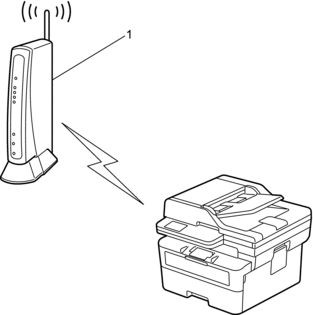
- Typ B
- Pripojenie, pri ktorom úlohu registrátora plní iné zariadenie (2), napríklad počítač:
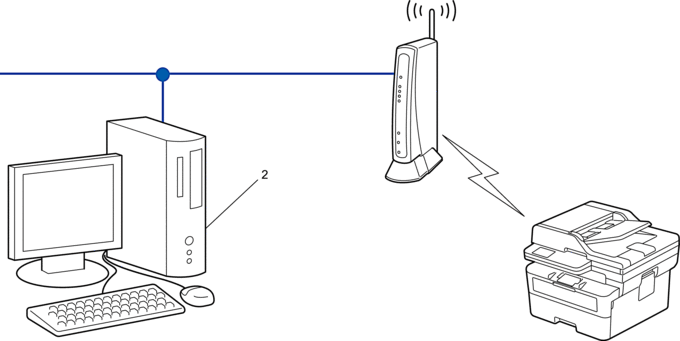
DCP-L2620DW/DCP-L2622DW/DCP-L2627DW/DCP-L2627DWXL/DCP-L2627DWE/MFC-L2800DW/MFC-L2802DW/MFC-L2827DWXL/MFC-L2827DW/MFC-L2835DW
- Stlačte Menu.
- Stlačením tlačidla
 alebo
alebo  vyberte možnosť [Siet] a potom stlačte tlačidlo OK.
vyberte možnosť [Siet] a potom stlačte tlačidlo OK. - Stlačením tlačidla
 alebo
alebo  vyberte možnosť [WLAN (Wi-Fi)] a potom stlačte tlačidlo OK.
vyberte možnosť [WLAN (Wi-Fi)] a potom stlačte tlačidlo OK. - Stlačením tlačidla
 alebo
alebo  vyberte možnosť [WPS/kod PIN] a potom stlačte tlačidlo OK.
vyberte možnosť [WPS/kod PIN] a potom stlačte tlačidlo OK. - Keď sa zobrazí [Povolit WLAN?], vyberte On (Zap.).Spustí sa sprievodca nastavením bezdrôtového pripojenia.
- Na displeji LCD sa zobrazí osemciferný PIN kód a zariadenie začne vyhľadávať bezdrôtový prístupový bod alebo smerovač siete LAN.
- V počítači pripojenom k sieti zadajte do panela s adresou v prehľadávači adresu IP zariadenia, ktoré používate ako registrátor (napríklad: http://192.168.1.2).
- Prejdite na stránku nastavení štandardu WPS, zadajte PIN kód a potom postupujte podľa zobrazených pokynov.

- Registrátor je zvyčajne prístupový bod alebo smerovač siete LAN.
- Stránka nastavení sa môže líšiť v závislosti od značky prístupového bodu/smerovača bezdrôtovej siete LAN. Ďalšie informácie nájdete v pokynoch dodaných s prístupovým bodom alebo smerovačom siete LAN.
- Podržte kláves
 a stlačte kláves
a stlačte kláves  na klávesnici počítača, čím spustíte Spustenie.
na klávesnici počítača, čím spustíte Spustenie. - Zadajte "control printers" do poľa Otvoriť: a kliknite na OK.
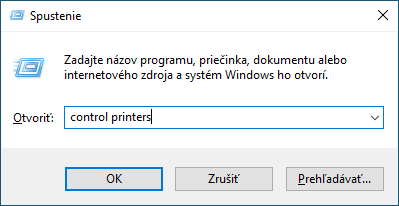
- Kliknite na Pridanie zariadenia.

- Ak chcete ako registrátor použiť počítač so systémom Windows 10 alebo Windows 11, musíte ho vopred zaregistrovať do siete. Ďalšie informácie nájdete v pokynoch dodaných s prístupovým bodom alebo smerovačom siete LAN.
- Ak ako registrátor používate počítač s operačným systémom Windows 10 alebo Windows 11, ovládač tlačiarne môžete nainštalovať po konfigurácii bezdrôtového pripojenia podľa pokynov na displeji. Ak chcete nainštalovať ovládač a softvér potrebné na použitie vášho zariadenia, prejdite na stránku vášho modelu Downloads (Na prevzatie) na adrese support.brother.com/downloads.
- Vyberte svoje zariadenie a kliknite na tlačidlo Ďalej.
- Zadajte PIN kód zobrazený na displeji LCD zariadenia a potom kliknite na tlačidlo Ďalej.
- Kliknite na položky Zavrieť.
Dokončili ste nastavenie bezdrôtovej siete. Ak chcete nainštalovať ovládače a softvér potrebné na použitie vášho zariadenia, prejdite na stránku vášho modelu Downloads (Na prevzatie) na adrese support.brother.com/downloads.
DCP-L2660DW/DCP-L2665DW/MFC-L2860DWE/MFC-L2860DW/MFC-L2862DW/MFC-L2922DW
- Stlačte tlačidlo
 .
. - Keď sa zobrazí hlásenie [Prepnut sietove rozhranie na bezdrotove?], stlačte tlačidlo [Ano].Tým spustíte sprievodcu nastavením bezdrôtovej siete. Výber zrušíte stlačením tlačidla [Nie].
- Na displeji LCD sa zobrazí osemciferný PIN kód a zariadenie začne vyhľadávať bezdrôtový prístupový bod alebo smerovač siete LAN.
- V počítači pripojenom k sieti zadajte do panela s adresou v prehľadávači adresu IP zariadenia, ktoré používate ako registrátor (napríklad: http://192.168.1.2).
- Prejdite na stránku nastavení štandardu WPS, zadajte PIN kód a potom postupujte podľa zobrazených pokynov.

- Registrátor je zvyčajne prístupový bod alebo smerovač siete LAN.
- Stránka nastavení sa môže líšiť v závislosti od značky prístupového bodu/smerovača bezdrôtovej siete LAN. Ďalšie informácie nájdete v pokynoch dodaných s prístupovým bodom alebo smerovačom siete LAN.
- Podržte kláves
 a stlačte kláves
a stlačte kláves  na klávesnici počítača, čím spustíte Spustenie.
na klávesnici počítača, čím spustíte Spustenie. - Zadajte "control printers" do poľa Otvoriť: a kliknite na OK.
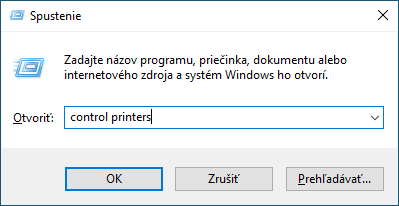
- Kliknite na Pridanie zariadenia.

- Ak chcete ako registrátor použiť počítač so systémom Windows 10 alebo Windows 11, musíte ho vopred zaregistrovať do siete. Ďalšie informácie nájdete v pokynoch dodaných s prístupovým bodom alebo smerovačom siete LAN.
- Ak ako registrátor používate počítač s operačným systémom Windows 10 alebo Windows 11, ovládač tlačiarne môžete nainštalovať po konfigurácii bezdrôtového pripojenia podľa pokynov na displeji. Ak chcete nainštalovať ovládač a softvér potrebné na použitie vášho zariadenia, prejdite na stránku vášho modelu Downloads (Na prevzatie) na adrese support.brother.com/downloads.
- Vyberte svoje zariadenie a kliknite na tlačidlo Ďalej.
- Zadajte PIN kód zobrazený na displeji LCD zariadenia a potom kliknite na tlačidlo Ďalej.
- Kliknite na položky Zavrieť.
Dokončili ste nastavenie bezdrôtovej siete. Ak chcete nainštalovať ovládače a softvér potrebné na použitie vášho zariadenia, prejdite na stránku vášho modelu Downloads (Na prevzatie) na adrese support.brother.com/downloads.



